Подключение к VPS для форекс через Parallels для Windows
В данной инструкции мы рассмотрим подключение к VPS-серверу для форекс через приложение, а именно Parallels Remote Application. Скачать последнею версию приложения необходимо на сайте разработчика здесь.
И так, скачиваем необходимую версию приложения, 64 или 32 bit в зависимости от вашей операционной системы. Устанавливаем приложение, установка стандартная во всех окнах жмем «далее».
После установки у вас на рабочем столе появится ярлык приложения. Запустите программу Parallels Client. Далее вызовите контекстное меню правой кнопкой мыши и выберите строку «Новое подключение…».
В появившемся окне выбираем тип подключения «Стандартное RDP». Открывается окно нового подключения, в левом нижнем углу нажмите «Дополнительные настройки».
Теперь перед нами окно свойств соединения, настроим наше подключение к VPS-серверу для форекс, начнем со вкладки «соединение»:
- в поле «Основное подключение» вписываем IP адрес;
- в поле «Название» пишем понятное для нас имя сервера;
- в поле «Имя пользователя» вписываем логин сервера;
- в поле «пароль» вписываем пароль.
Если Вы арендуете VPS-сервер для форекс, то Вам для подключения к VPS, помимо IP-адреса и логина, необходимо будет заполнить поле «Порт».
Далее переходим на вкладку «Дисплей»:
- глубину цвета выставляем «Высшее качество (32бит)»;
- размер «на весь экран»;
- убираем галочку с пункта «использовать все мониторы…»;
- ставим галочку напротив строки «Умное масштабирование»;
- нажимаем «Ок».
В левой колонке мы увидим только что созданное нами соединение, если ничего не указывать в поле «Название», то вместо имени подключения мы увидим IP-адрес. Далее двойным щелчком по нашему соединению мы подключимся к VPS- серверу для Форекс.
Наше соединение настроено. Как вы видите мы успешно подключились к VPS-серверу. Для корректного отключения от сервера в верхней части приложения найдите вкладку с названием текущего подключения и нажмите крестик рядом с ним.
Собери Форекс-комбо!
Выберите одно из наших комбо-предложение и получите бонус на торговый счет +
бесплатный VPS на 6 терминалов + торговый робот на выбор из нашей коллекции,
насчитывающей более 70 форекс-советников.